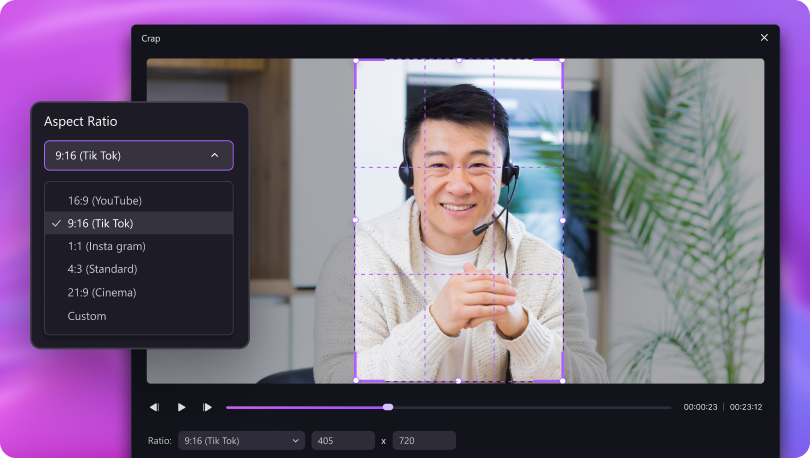Wie wir alle wissen, hat sich TikTok zu einer der beliebtesten Webseiten für soziale Medien weltweit entwickelt. Und es ist kein Wunder, wenn jemand sie mindestens einmal in seinem Leben benutzt hat. Diese Plattform wird für verschiedene Zwecke genutzt, z. B. für die Markenbildung, die Präsentation von Talenten, die Bereitstellung von Informationen, die Unterhaltung, das Wachstum von Unternehmen und vieles mehr.
Aber hinter den Kulissen ist viel Aufwand nötig, um auf dieser Plattform einzigartige Inhalte zu zeigen, die das Publikum fesseln, wie z.B. kreative Inhalte, fesselnde Videos und Audio-Qualität. Es kann jedoch eine entmutigende Aufgabe sein, wenn jemand nicht damit vertraut ist, wie man TikTok-Videos trimmt.
Aber Sie brauchen sich keine Sorgen zu machen, denn in diesem Artikel werden wir alle Konzepte zum Trimmen auf TikTok erkunden, um einzigartige Videoinhalte zu erstellen und zu verbessern.
Lesen Sie einfach weiter!
Inhaltsverzeichnis
Teil 1: Was ist die beste Länge für TikTok-Videos?
Die Länge von TikTok-Videos kann je nach Inhalt, Ziel und Publikum unterschiedlich sein. Idealerweise sind Videos zwischen 15-60 Sekunden gut geeignet, da sie kurz und ansprechend sind und leicht konsumiert werden können. Diese Länge ist ideal für schnelle Tutorials, Lippensynchronisationen und Tanzherausforderungen geeignet. Für längere Inhalte, wie z.B. ausführliche Erklärungen, pädagogische Tutorials oder Vlogs, sind 1-3 Minuten lange TikTok-Videos hingegen hervorragend geeignet. Wenn Sie sich für längere Videos entscheiden, sollten diese jedoch gut bearbeitet und ansprechend sein, um ein großes Publikum zu fesseln.
Teil 2: Möglichkeiten zum Trimmen eines TikTok-Videos in der App
Es ist gut zu wissen, dass TikTok über integrierte Funktionen zum Trimmen und Bearbeiten von Videos innerhalb der Apps verfügt, um tolle Videoinhalte zu erstellen. Lassen Sie uns ohne Verzögerung damit fortfahren, wie man ein TikTok-Video schneidet.
1) Wie trimmt man ein hochgeladenes TikTok-Video?
Wenn Sie keine Videos auf TikTok aufnehmen möchten, sondern bereits vorhandene Videos direkt von Ihrer Kamera hochladen und auch bearbeiten möchten, bevor Sie sie auf TikTok teilen. Hier sind die Schritte:
Schritt 1: Sie müssen TikTok auf Ihr mobiles Gerät herunterladen und es öffnen.
Schritt 2: Wählen Sie dann die + Symbol Schaltfläche, die am unteren Rand Ihres Bildschirms erscheint.
Schritt 3: Klicken Sie anschließend auf die Hochladen-Option, die auf der rechten Seite der Aufnahme-Schaltfläche erscheint.

Schritt 4: Wählen Sie das Symbol zum Trimmen, das auf der rechten Seite des Menüs erscheint. Klicken und ziehen Sie dann den Schieberegler am unteren Rand des Bildschirms, um den Inhalt zu trimmen und die Dauer des hochgeladenen Videos anzupassen.
Schritt 5: Wenn Sie mit Ihrer Bearbeitung zufrieden sind, wählen Sie Fertig, um das Ergebnis zu finalisieren und legen Sie die Beschreibung und das Thumbnail fest, bevor Sie es teilen.
Sie möchten ein TikTok-Video ohne Wasserzeichen speichern? Lesen Sie diesen Abschnitt, um zu erfahren, wie Sie Wasserzeichen von TikTok entfernen können.
2) Wie trimmt man ein aufgenommenes TikTok-Video?
Wenn Sie Ihre Inhalte in der TikTok-App aufnehmen, ist das Trimmen und Bearbeiten in der App selbst ganz einfach. Hier sind die folgenden Schritte zum Trimmen von TikTok-Videos, damit Sie keine Fragen mehr haben, wie Sie ein TikTok-Video nach der Aufnahme trimmen können.
Schritt 1: Zuerst müssen Sie TikTok auf Ihrem mobilen Gerät starten und öffnen.
Schritt 2: Wählen Sie hier das + Symbol, das am unteren Rand Ihres Bildschirms erscheint, und klicken Sie auf die Aufnahme-Schaltfläche, um die Aufnahme des Videos zu starten.
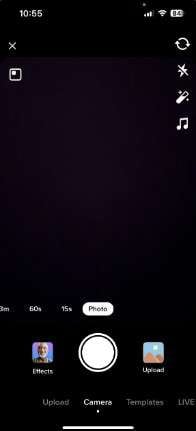
Schritt 3: Wenn Sie mit Ihrer Aufnahme fertig sind, beenden Sie die Aufnahme und wählen Sie das Symbol zum Trimmen, das in einer Sekunde von oben auf der rechten Seite des Bildschirms erscheint.
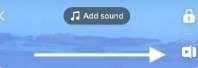
Schritt 4: Klicken und ziehen Sie dann den Schieberegler, um die Dauer Ihres Videos anzupassen und den Inhalt zu trimmen, der unten auf dem Bildschirm angezeigt wird.
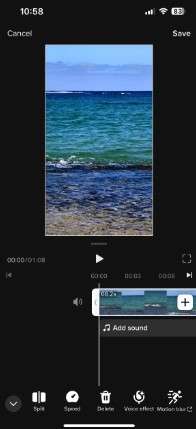
Schritt 5: Sobald Sie den gewünschten TikTok-Videoinhalt erhalten haben, klicken Sie auf die „Speichern“ Schaltfläche.
3) Wie trimmt man zusammengeschnittene TikTok-Videos?
Wie wir alle wissen, sind zusammengesetzte TikTok-Videos eine großartige Quelle, um sich an der Konversation zu beteiligen und Verbindungen auf TikTok aufzubauen. Mit Hilfe des integrierten Tools können Sie TikTok-Videos ganz einfach trimmen.
Schritt 1: Laden Sie die TikTok-App herunter und wählen Sie das Video, das Sie zusammenfügen möchten.
Schritt 2: Auf der rechten Seite des Bildschirms erscheint ein Symbol mit einer Ellipse. Klicken Sie auf dieses Symbol.
Schritt 3: Um das zusammengesetzte TikTok-Video zu erhalten, müssen Sie die „Zusammensetzen“ Option aus dem Menü wählen.
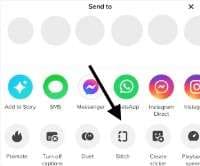
Schritt 4: Um Videoinhalte zu trimmen, klicken Sie auf den Schieberegler auf dem Bearbeitungsbildschirm und ziehen ihn.
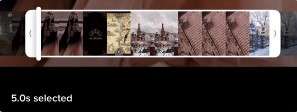
Schritt 5: Sobald die Bearbeitung abgeschlossen ist, klicken Sie auf die Weiter-Schaltfläche, um Ihre Inhalte hinzuzufügen. Folgen Sie dann weiteren Schritten, um den Originalinhalt zu erhalten und das Video zu teilen.
Teil 3: Beste Alternative zum Trimmen eines TikTok-Videos
Wir finden, dass die Suche nach dem richtigen Tool keine leichte Aufgabe ist. Außerdem vergeuden Sie damit Ihre wertvolle Zeit und Energie. Deshalb stellen wir Ihnen hier die beste Alternative vor, die Ihnen die Arbeit ein wenig erleichtert. Sehen wir uns also dieses erstaunliche KI-gestützte Tool an - den Wondershare DemoCreator.
Wichtigste Funktionen:
- Das Tool ist mit Mac und Windows kompatibel, so dass Sie sich keine Sorgen machen müssen, welches Gerät Sie verwenden.
- Bietet Funktionen wie Animationen, in die Sie Text und Formen einfügen können.
- Sie erhalten auch eine erstaunliche Auswahl an Videoeffekten und Filtern.
- Mehr als 8 leistungsstarke KI Funktionen, mit denen Sie beim Trimmen von TikTok-Videos Zeit sparen.
- Verschiedene animierte Übergänge, Sticker und Untertitel zur Auswahl.
- Trimmen in jeder Sekunde, Drehen von Videos in jedem Grad und Spiegeln von Videos, um ein einzigartiges und attraktives TikTok-Video zu erstellen.
- Anpassen der Exportoptionen, z. B. der Videoformate, FPS und Auflösungen.
Nun! Hier finden Sie eine Schritt-für-Schritt-Anleitung für den Wondershare DemoCreator, die Ihnen die Arbeit erleichtert.
Wie trimmt man TikTok-Videos mit dem Wondershare DemoCreator?
Schritt 1: Laden Sie zunächst den Wondershare DemoCreator von der offiziellen Webseite herunter, starten Sie ihn und öffnen Sie ihn auf Ihrem PC.
Schritt 2: Sie werden auf die „Home“ Seite weitergeleitet, wo Sie den „Video Editor“ auswählen, um Ihr TikTok-Video zu trimmen oder zu bearbeiten.
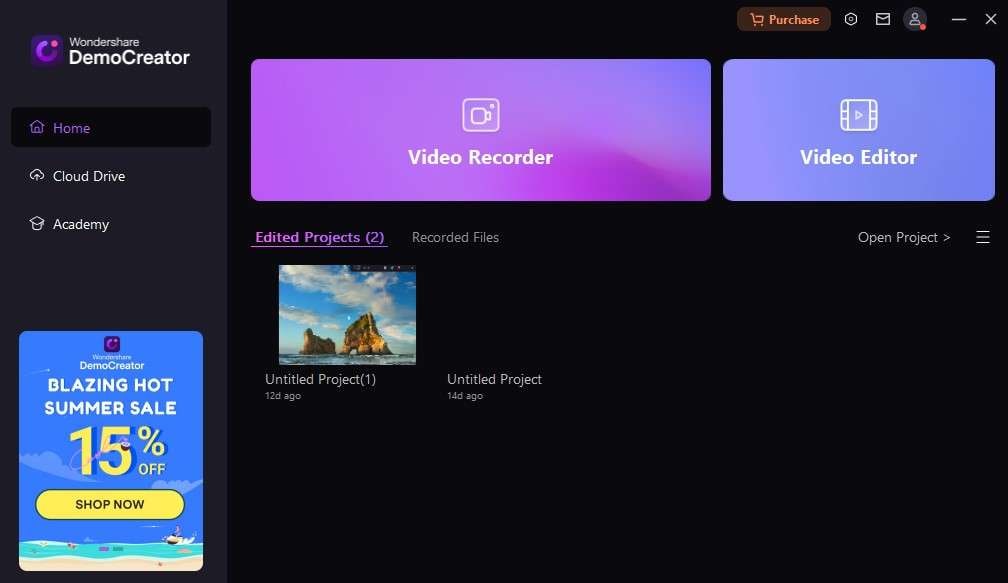
Schritt 3: Hier können Sie das Seitenverhältnis von TikTok auswählen.
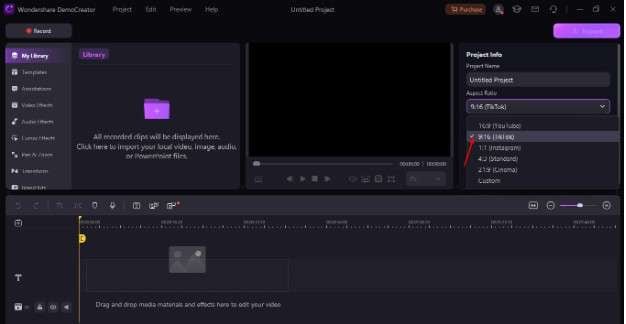
Schritt 4: Klicken Sie nun auf die Schaltfläche „+ Symbol“, um das TikTok-Video hinzuzufügen, das Sie bearbeiten möchten.
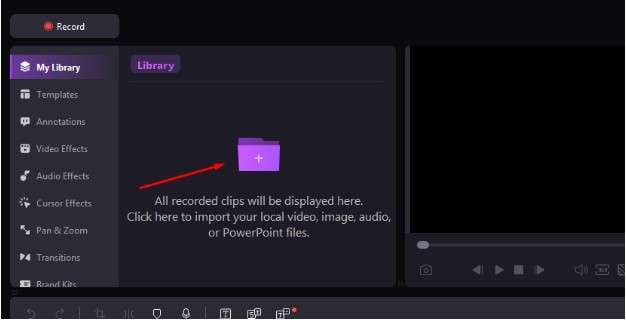
Schritt 5: Sie können Ihr TikTok-Video einfach mit dem gelben Band trimmen, das auf dem Bildschirm erscheint.
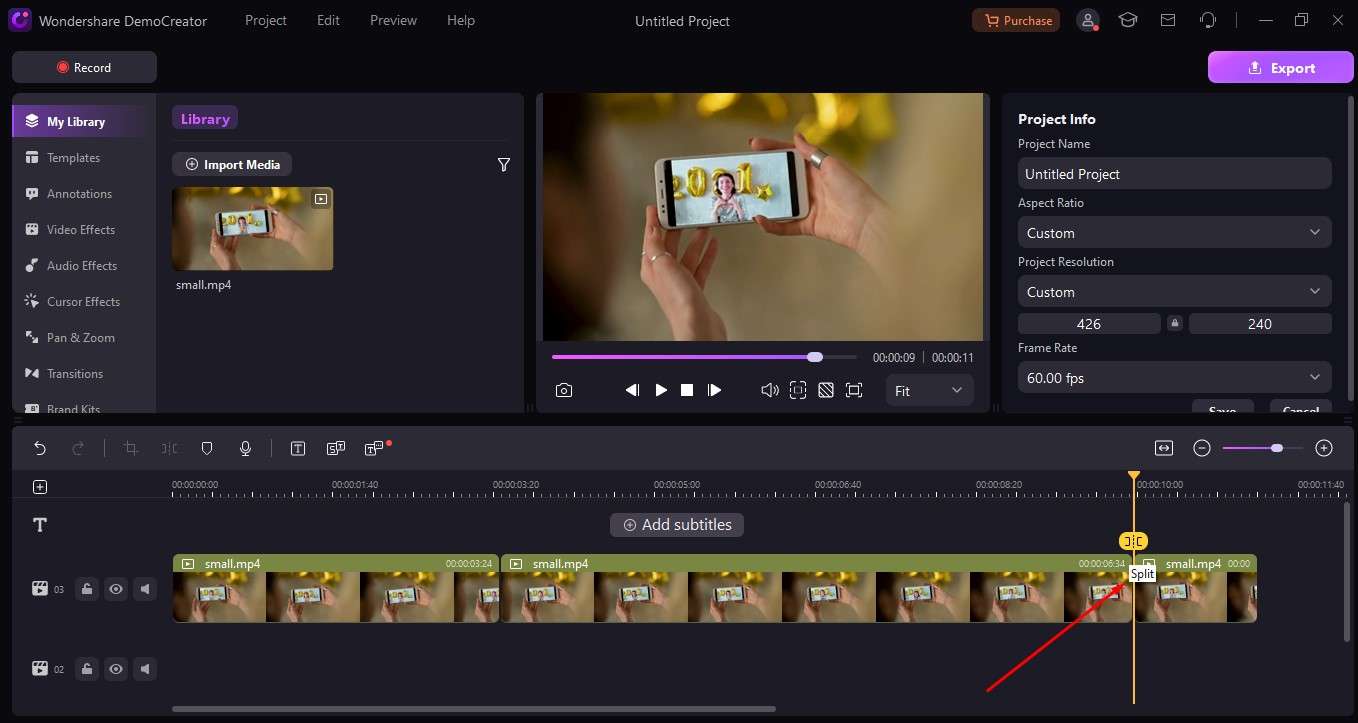
Schritt 6: Klicken Sie auf „Audio-Effekte“, um Ihrem TikTok-Video Audio-Effekte hinzuzufügen. Sie erhalten darin verschiedene Optionen, wählen Sie also nach Ihren Bedürfnissen.
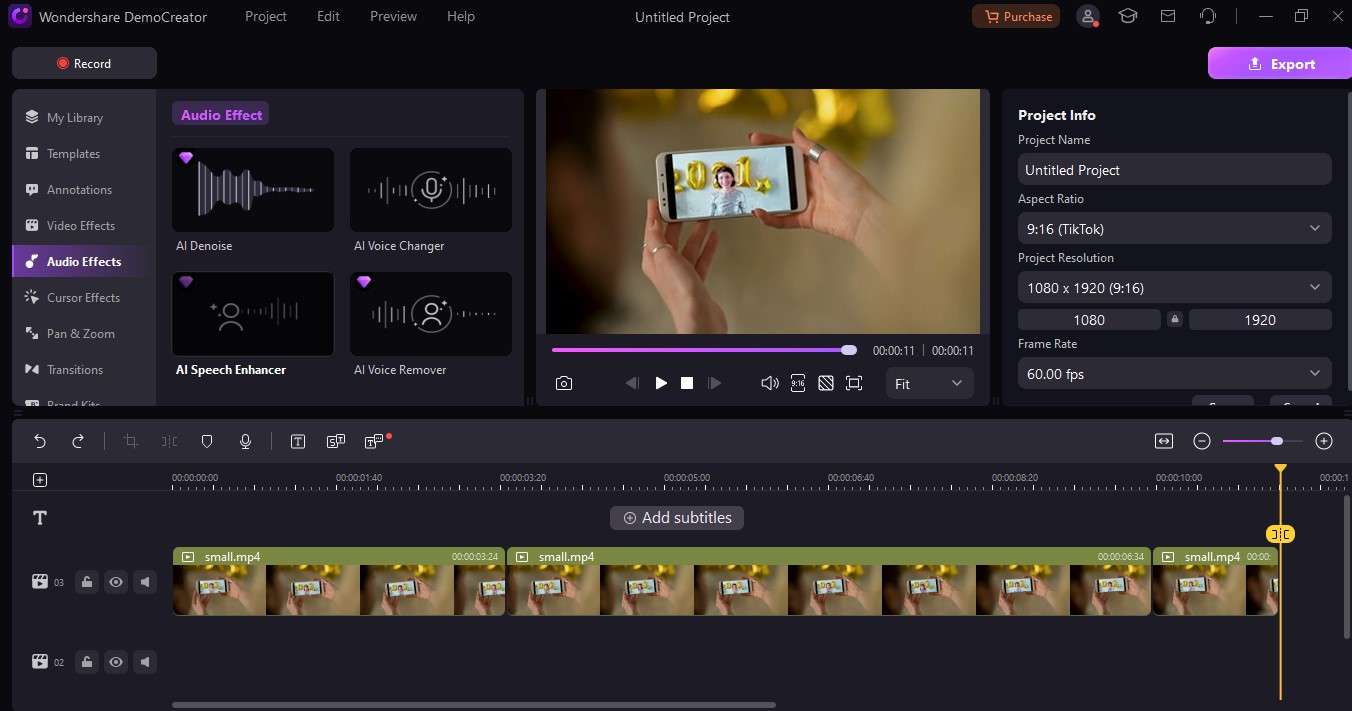
Schritt 7: Wenn Sie Ihrem TikTok-Video auf einfache Weise ein Voiceover hinzufügen möchten, klicken Sie auf die „Mikrofon“ Option.
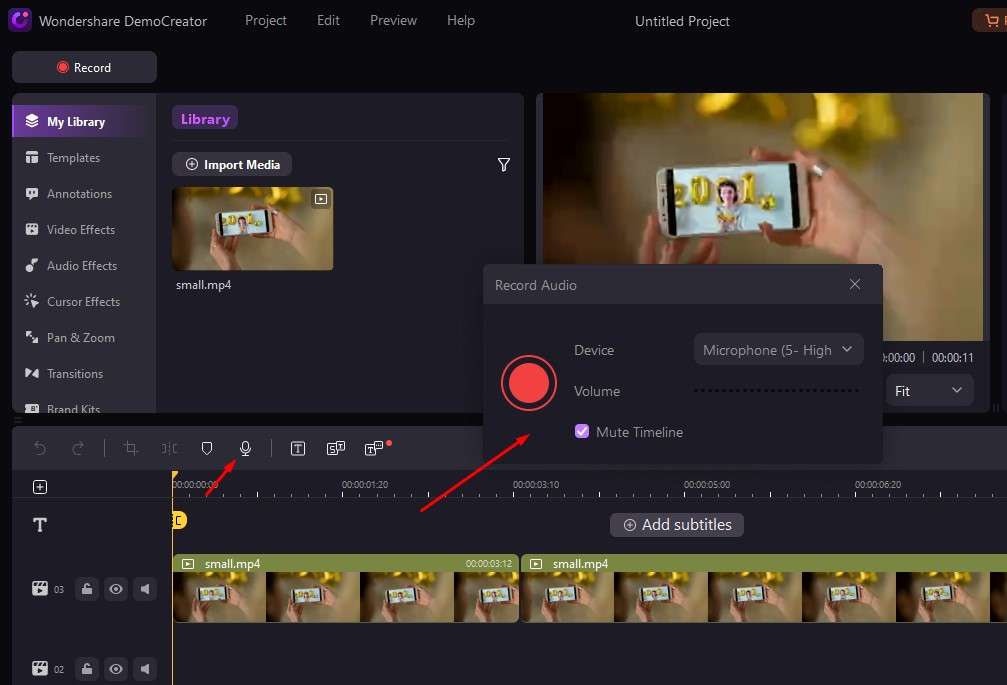
Schritt 8: Sie können auch verschiedene Effekte Ihrer Wahl hinzufügen, um Ihr TikTok-Video zu verbessern.
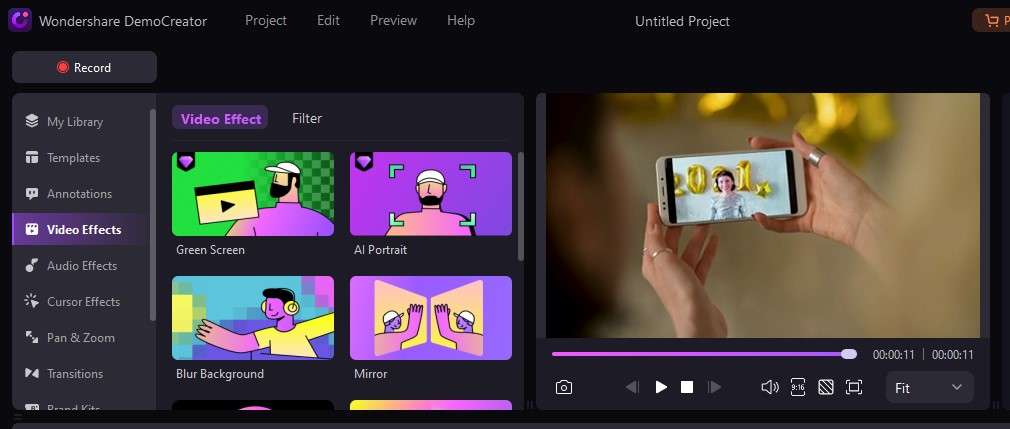
Schritt 9: Sobald Sie mit der Bearbeitung fertig sind, können Sie eine Vorschau anzeigen und das Video exportieren.
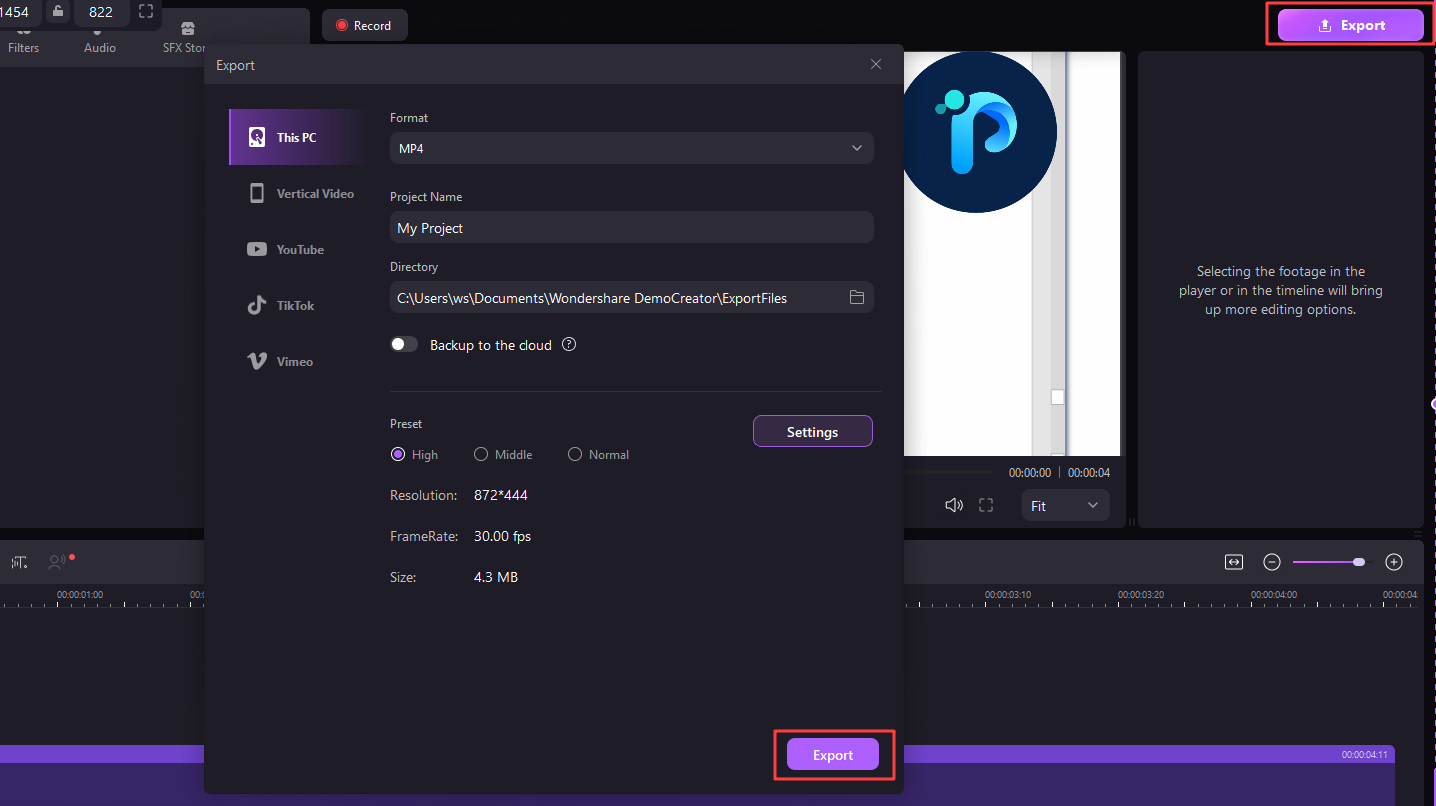
Ich hoffe, diese Anleitung ist gut genug, um Sie ausreichend darüber zu informieren, wie Sie auf TikTok trimmen können. Sie können die kostenlose Version nutzen, bevor Sie sich für ein Abonnement entscheiden.
Teil 4: Warum will TikTok das Video nicht trimmen?
Obwohl TikTok ein integriertes Tool zum Trimmen oder Bearbeiten von Videos bietet, ist es dennoch manchmal nicht in der Lage, Videos richtig zu bearbeiten. Hier gehen wir zu den Punkten, an denen TikTok die Videos nicht trimmt.
- Video-Format: Beachten Sie, dass TikTok zum Trimmen nur Videos im MP4-Format unterstützt. Wenn Ihr Video ein anderes Format hat, wie z.B. MOV oder AVI, dann müssen Sie es in MP4 konvertieren, bevor Sie es trimmen oder bearbeiten können.
- Videolänge: Für die meisten Benutzer sieht TikTok eine maximale Videolänge von 60 Sekunden vor. Wenn Ihr Video länger als 60 Sekunden ist, wird TikTok das Video selbst nicht trimmen.
- Speicherplatz: TikTok stellt eine bestimmte Menge an Speicherplatz zum Trimmen und Bearbeiten von Videos zur Verfügung. Wenn Ihr Gerät nicht über genügend Speicherplatz verfügt, können Sie keine Videos auf TikTok trimmen.
- Videoqualität: Die Videoqualität ist ein weiterer Faktor dafür, dass Sie auf TikTok selbst keine Bearbeitungen erhalten. Wenn Ihr Video von schlechter Qualität ist und viel Rauschen und Verzerrungen aufweist, kann TikTok Ihr Video nicht trimmen.
- Server-Probleme: Manchmal lassen sich Ihre Videos bei TikTok aufgrund von Serverproblemen nicht trimmen. In diesem Fall müssen Sie die App schließen und erneut öffnen oder ein paar Stunden warten und es dann erneut versuchen.
Fazit
Um ein großes Publikum auf der TikTok-App anzuziehen, ist es wichtig, hochwertige Videoinhalte zu teilen. Wie wir alle wissen, ist das keine leichte Aufgabe. Deshalb haben wir Ihnen erklärt, wie Sie auf TikTok trimmen können, damit Sie problemlos arbeiten können. Vom Trimmen von Videos mit den integrierten Tools von TikTok bis hin zu einer Anwendung eines Drittanbieters haben wir alles für Sie getan. Sie brauchen sich nur mit diesem Thema zu beschäftigen. Auch wenn das integrierte Tool für Sie da ist, benötigen Sie erweiterte Funktionen zur Bearbeitung, um faszinierende Videoinhalte zu erhalten. Daher ist der Wondershare DemoCreator eine gute Wahl für Sie. Verschwenden Sie also keine Sekunden und erkunden Sie es!
FAQs
-
Beeinträchtigt das Trimmen meines TikTok-Videos dessen Qualität?
Nein, TikTok sorgt dafür, dass die Qualität des Videos auch nach dem Trimmen erhalten bleibt. -
Kann ich ein TikTok-Video trimmen, ohne es zuzuschneiden?
Ja, Sie können Ihr TikTok-Video ganz einfach trimmen, ohne es zuzuschneiden. Das Einzige, was Sie tun müssen, ist auf die „Trimmen“ Schaltfläche zu klicken und die Trimmpunkte anzupassen, um die gewünschte Videolänge zu erhalten. -
Kann ich eine Anwendung eines Drittanbieters verwenden, um Effekte und Musik zu meinem getrimmten TikTok-Video hinzuzufügen?
Ja, mit dem Wondershare DemoCreator ist es ganz einfach, Musik und Effekte zu Ihrem getrimmten TikTok-Video hinzuzufügen.